در این مقاله از سایت وب افرا قصد داریم به بخش اول از “آموزش پنل مدیریت وردپرس” بپردازیم. در حال حاظر می توان وردپرس را از قوی ترین سیستم های تولید محتوا دانست،طراحی سایت با وردپرس به شما این امکان را می دهد که کسب و کار خود را رونق دهید همچنین به دلیل پایین بودن هزینه طراحی سایت با وردپرس نیاز به بودجه زیادی برای راه اندازی این سیستم ندارید. تعرفه طراحی سایت با وردپرس در سایت وب افرا وجود دارد و شما عزیزان می توانید به بررسی آن بپردازید.
اولین صفحه ای که بعد از لاگین کردن در سایت وردپرسی مشاهده می کنید صفحه پیشخوان یا همان پنل مدیریت شماست که در این مقاله قصد داریم به آموزش آن بپردازیم.
مطالبی که در این بخش قصد پرداختن به آنها را داریم عبارت اند از :
- پنل اصلی مدیریت وردپرس
- نوشته ها در وردپرس
- رسانه در وردپرس
- برگه ها در وردپرس
- بخش دیدگاه در وردپرس
- بخش نمایش در وردپرس
پنل اصلی مدیریت وردپرس
اولین قسمت که در سایت وردپرس خود مشاهده می کنید همانند تصویر زیر خواهد بود ، صفحه پیشخوان از ۲ قسمت تشکیل شده است که به بررسی هر یک خواهیم پرداخت.
- ادمین بار : بخش ادمین بار که در تصویر با نوار قرمز نشان داده شده است.تا وقتی در سایت لاگین باشید این نوار برای شما به نمایش در خواهد آمد. اما این بخش امکاناتی را در اختیار ما قرار می دهد از جمله نمایش صفحه اصلی سایت که با کلیک بروی آیکون خانه می توانید صفحه اصلی خود را مشاهده کنید. همچنین بروزرسانی های مربوط به سایت و افزونه ها نیز در این قسمت وجود دارد. با کلیک بروی آیکون + می توانید یک نوشته ، رسانه ، صفحه یا کاربر جدید به سایت اضافه کنید. در این بخش شما می توانید دیدگاه های مخاطبین در ارتباط با سایت را نیز مشاهده کنید.
- پنل اصلی : این بخش که با کادر سبز در تصویر مشخص است اصلی ترین بخش پنل وردپرس شماست این بخش شامل نوشته ها ، برگه ها ، رسانه ها(تصویر ، ویدیو) ، دیدگاه های کاربران ، نمایش ، افزونه ها ، کاربران ، ابزارهای سایت و تنظیمات مربوط به سایت می شود که در ادامه به بررسی هریک خواهیم پرداخت.

نوشته ها در وردپرس
بخش نوشته ها شامل ۴ قسمت می باشد بخش اول همه نوشته ها که در آن می توانید تمامی نوشته های ایجاد شده در سایت را مشاهده و آن ها را مدیریت کنید.بخش بعدی افزودن نوشته هاست که در این قسمت می توانید نوشته جدیدی را در سایت ایجاد کنید.باید به این موضوع توجه داشته باشید که نوشته ها با برگه ها تفاوت دارند برای اطلاع از این مطلب می توانید مقاله ” برگه و نوشته در وردپرس چه تفاوتی با هم دارند؟ ” را مطالعه کنید.در بخش دیگر یعنی دسته بندی شما می توانید مقاله های خود را دسته بندی کنید برای مثال یک دسته برای وردپرس یک دسته برای آموزش ووکامرس و .. .
رسانه در وردپرس
بخش رسانه ها شامل دو بخش کتابخانه و افزودن است. یکی از قابلیت های خوب وردپرس این است که شما می توانید به صورت مجزا محتوای تصویری خود را مدیریت کنید. با کلیک کردن بروی کتابخانه صفحه زیر برای شما به نمایش در می آید که در آن می توانید عکس ها و ویدیو های خود را مدیریت کنید همچنین با کلیک بروی افزودن و انتخاب گزینه بارگذاری پرونده می توانید عکس یا ویدیوی خود را در سایت قرار دهید . این نکته قابل ذکر است که اغلب افرادی که از وردپرس استفاده می کنند معمولا کمتر از قسمت رسانه ها استفاده می کنند زیرا در بیشتر ویرایشگرهای متن می توانید عکس های خود بارگذاری و آن ها را مدیریت کنید.
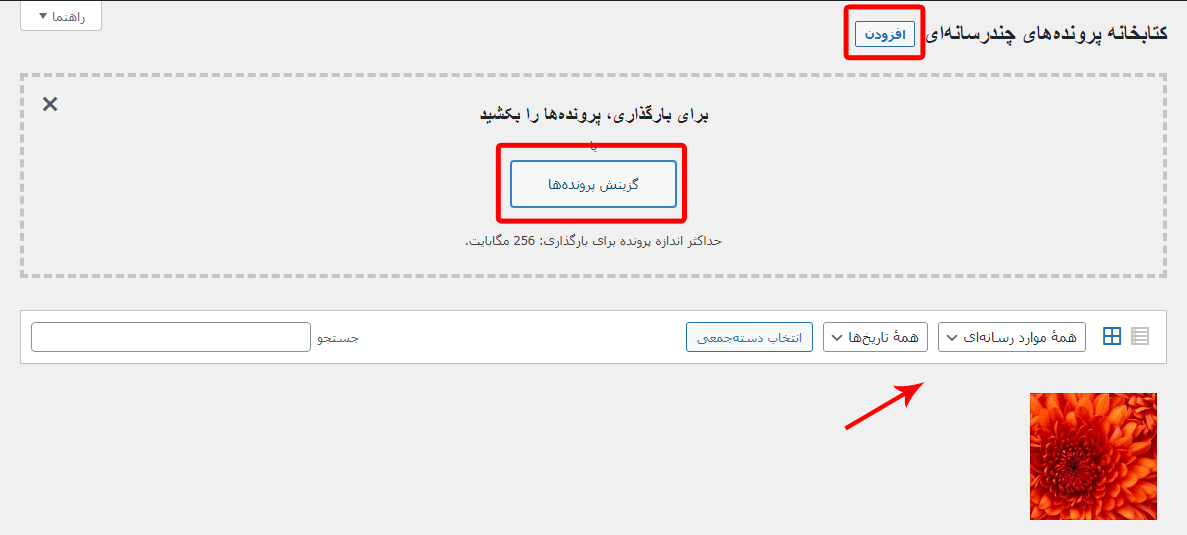
برگه ها در پنل مدیریت وردپرس
در این قسمت از آموزش پنل مدیریت وردپرس به برگه ها می پردازیم . برگه ها صفحاتی هستند که معمولا از قبل توسط طراح سایت ، طراحی شده اند و نیاز به دسته بندی یا برچسب ندارند.صفحاتی مانند صفحه اصلی ، تماس با ما ، درباره ما و .. .اغلب لینک این صفحات در منو سایت ها قرار دارند.بخش برگه ها از دو قسمت تشکیل شده است .
- همه برگه ها : تمامی برگه های ساخته شده در سایت در این قسمت قرار می گیرد و برای مدیریت و ویرایش آنها می توانید از این قسمت استفاده کنید. در تصویر زیر این قسمت با فلش مشخص شده است. طراحی سایت و ساختن صفحات در این قسمت انجام می شود.
- افزودن جدید : برای ایجاد یک صفحه جدید می توانید از این قسمت استفاده کنید.
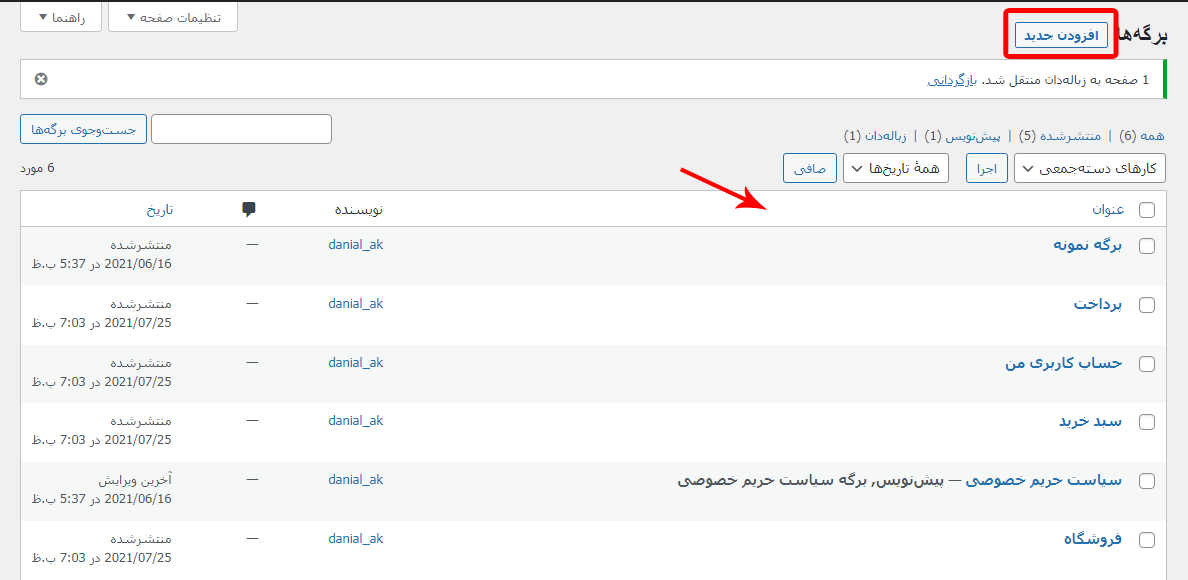
بخش دیدگاه در پنل مدیریت وردپرس
بخش دیدگاه بخشی است که باید بیشتر به آن سر بزنید. زیرا نظرات کاربران که بروی نوشته های شما قرار می گیرد در این بخش ذخیره می شوند.همانطور که در تصویر زیر می بینید می توانید دیدگاه های ارسال شده توسط کاربران را مدیریت کنید. به صورت پیش فرض دیدگاه هایی که برای سایت ارسال می شود تایید شده نیست و باید توسط مدیر سایت مورد تایید قرار گیرد که در همین قسمت می توانید این کار را انجام دهید.
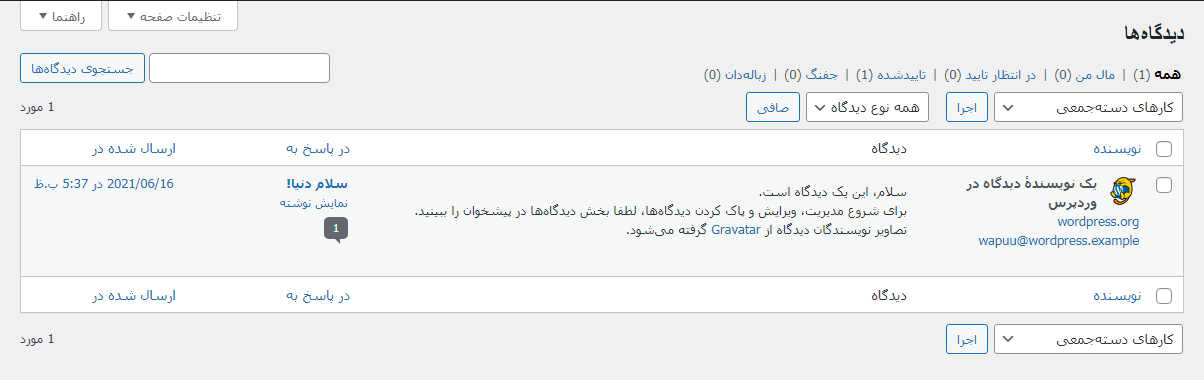
بخش نمایش در پنل مدیریت ورپرس
تمام تنظیمات مربوط به ظاهر سایت در این قسمت وجود دارد این بخش از ۴ قسمت تشکیل شده است :
- پوسته : در این قسمت شما می توانید قالب سایت خود را مشخص کنید . وردپرس تعداد زیادی قالب رایگان در اختیار شما قرار خواهد داد که با انتخاب آن ها و فعال کردن آن ها قالب سایت خود را مشخص کنید. نصب قالب های وردپرس به دلیل متنوع بودن تنظیمات و امکانات هر قالب خیلی هم ساده نیست به همین دلیل می توانید برای نصب قالب وردپرس مطلب ” آموزش نصب قالب وردپرس ” را مشاهده کنید. همچنین برای افزودن یک قالب جدید به قالب های سایت خود کافیست بروی دکمه افزودن کلیک کنید و قالب موردنظر خود را انتخاب کنید.
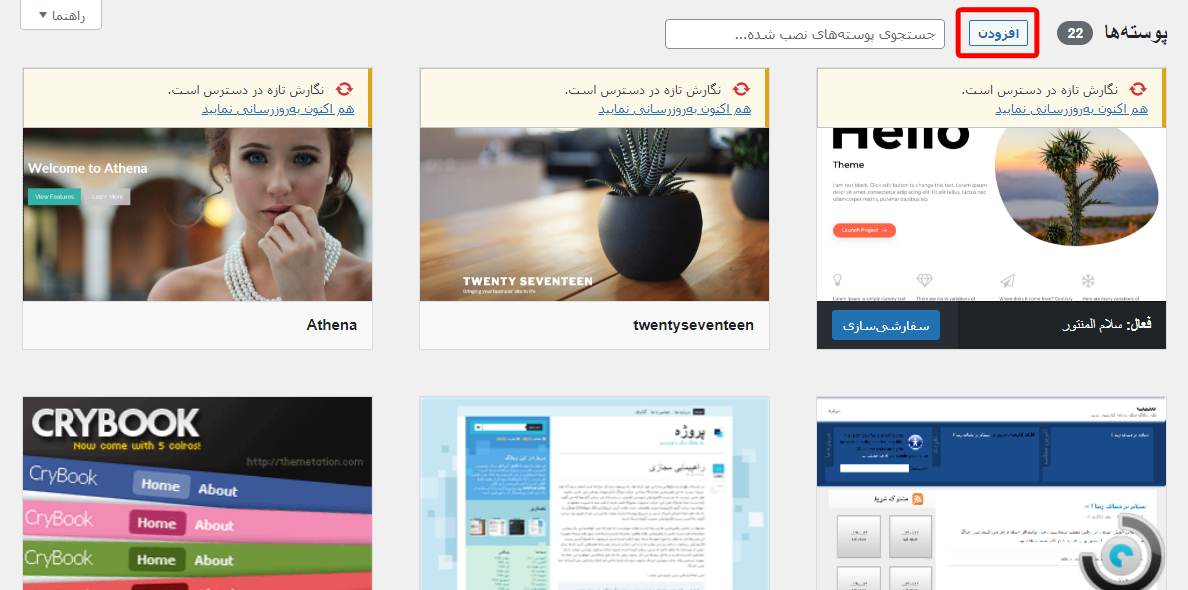
- سفارشی سازی: این بخش برای هر قالب با توجه به امکانات قالب متفاوت است، در این بخش شما می توانید به صورت آنلاین تغییراتی را بروی قالب خود صورت دهید. برای مثال می توانید عنوان ، منو ها ، ابزارک ها را ویرایش کنید و به صورت آنلاین تغییرات را مشاهده کنید و آن ها را ذخیره کنید. همانطور که در تصویر مشاهده می کنید برای این قالب ۴ بخش در اختیار ما قرار گرفته است، هویت سایت که در آن می توانید عنوان سایت لوگو یا آیکون سایت را ویرایش کنید.بخش دیگر فهرست ها هستند که موارد داخل منو را در آن مشخص می کنید . بخش دیگر تنظیمات برگه خانه می باشد که در آن میتوانید انتخاب کنید که چه چیزی در صفحه خانه سایتتان نمایش داده شود.بخش بعدی هم css اضافی است که می توانید تنظیمات css خود را در آن ویرایش کنید.
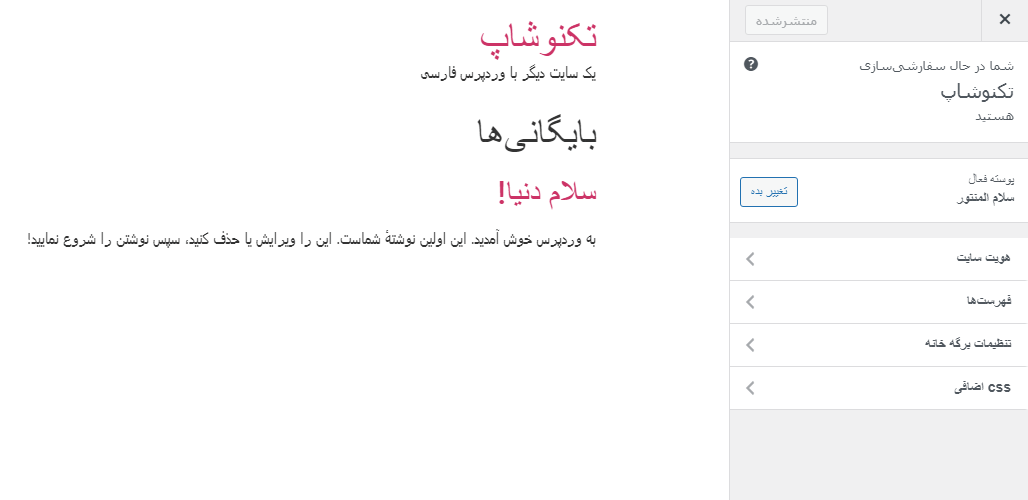
- فهرست ها : این بخش منوی اصلی سایت شما را تشکیل می دهد که می تواند در هر قسمت از سایت شما قرار بگیرد که بر عهده طراح سایت می باشد.میتوان از بخش های دسته بندی ، برگه ها ، نوشته ها و هرگونه مطلب را در منوی سایت قرار داد. افزونه هایی برای ساخت منو های جذاب تر هم وجود دارد که می توانید از آن ها استفاده کنید.
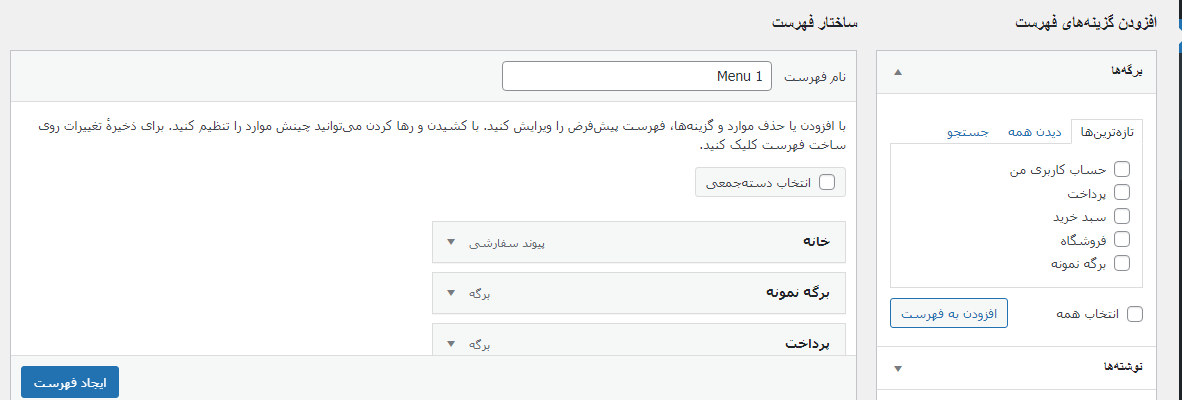

- ویراشگر پوسته : در این بخش می توانید کد های استفاده شده در قالب سایت را مشاهده کنید و آن ها را ویرایش کنید. توصیه می شود با این قسمت خیلی کار نکنید.
- ابزارک ها : بخش های که در سمت چپ و راست سایت شما هستند که به آن ها ساید بار گفته میشه در این قسمت مدیریت می شود. بخش هایی مانند آخرین نظرات ، دسته بندی ها ، مطالب پر بازدید و .. همانطور که در تصویر زیر مشاهده می کنید ابزارک ها در اختیار شما قرار می گیرند و شما با درگ کردن و کشدین آن ها در کادر قرمز می توانید از آن ها در سایدبار سایت استفاده کنید.
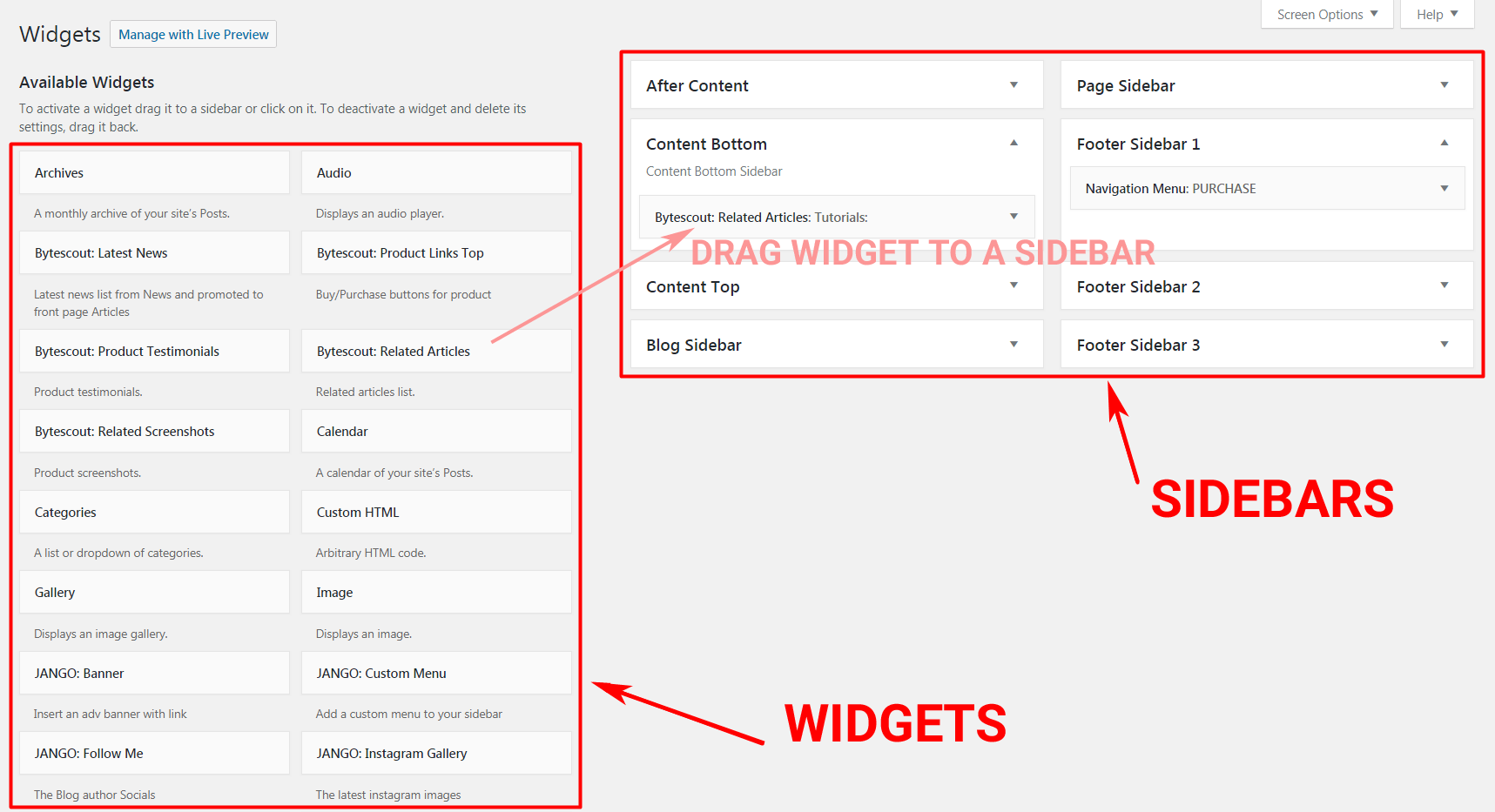
اگر سوالی در مورد آموزش پنل مدیریت وردپرس برای شما پیش آمد می توانید در بخش نظرات آن را مطرح کنید تا همکاران با به سوال شما پاسخ دهند.
در این مطلب سعی کردیم به آموزش پنل مدیریت وردپرس بپردازیم . استفاده از وردپرس برای کسب و کار شما بسیار مفید خواهد بود زیرا هزینه طراحی وردپرس بسیار یه صرفه است . برای اطلاعات بیشتر از صفحه تعرفه طراحی سایت با وردپرس شرکت وب افرا بازدید کنید. همچنین اگر درخواست طراحی اپیلیکشن برای سایت خود را دارید می توانید با مشاوران در ارتباط باشید.





خیلی مقاله خوبی بود ، ممنون از شما
ممنون ، خوشحالیم که مورد پسند قرار گرفت
سلام نمیتونم به پیشخوان پنل مدیریتی وارد شوم ممنون میشم کمکم کنین رمز م دارم ولی وارد نمیشه
سلام ، وقت بخیر ، در چنین مواقعی باید با طراح سایتتون ارتباط بگیرید. نیاز هست از طریق دیتابیس ، رمز شما ویرایش شود.
شاید تیم هاستیگ هم این کار رو براتون انجام بدن.
با این حال اگر نیاز داشتید ، تیم فنی وب افرا میتونن مشکل رو براتون رفع کنن.